Die Einschränkungen der Bewegung bestehen darin, dass wir sie von oben nach unten oder von links nach rechts verschieben sowie aktivieren oder deaktivieren können.
Wir können auch neue Module einbinden oder solche auswählen, die bereits installiert sind und die in dem mit PrestaShop hergestellten Geschäft erhältlich sind.
Module
Wie in der folgenden Abbildung zu sehen, haben wir im Modulbereich viele Standardoptionen, mit denen wir unseren Shop verwalten und seine Funktionalität besser erweitern können:
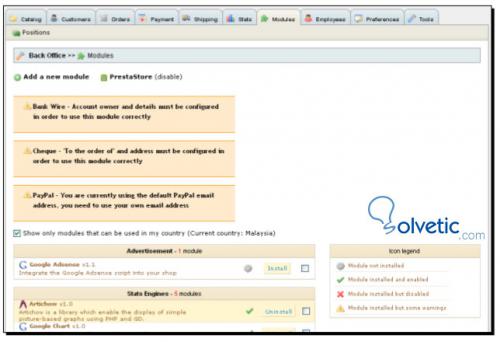
Unter den Kategorien von Modulen können wir die folgenden erwähnen, die wir für unseren Gebrauch im Laden zur Verfügung haben:
1. Werbung – 1 Modul : Google Adsense .
2. Produktmodul – 6 Module: Cross Selling Cross Selling, RSS-Produktneuigkeiten, Produktbewertungen, Produktkategorien, Hilfediagramme, Modul an einen Freund senden.
3. Statistik-Engines – 5 Module: Artichow, Google Chart, Visifire, XML / SWF-Charts, ExtJS.
4. Zahlungen – 8 Module: Banküberweisungen, Nachnahme, Scheck, Google
Kasse, Hipay, Moneybookers, Paypal, PaypalAPI.
5. Blöcke – 8 + Module: Blockwerbung, Block von Großverkäufen, Block von Einkaufswagen, Block von Kategorien, Währungsblock, Informationsblock, Sprachblock.
Sobald wir bereits wissen, was wir haben, müssen wir lernen, zu erkennen, wann ein Modul installiert ist oder nicht.
Dazu sehen wir das Statusfeld auf der rechten Seite des Moduls. Wenn das Wort install oder install noch nicht installiert ist, wird das Modul nach der Installation automatisch von PrestaShop aktiviert.
Sehen wir uns das folgende Bild an, damit wir uns besser veranschaulichen können:
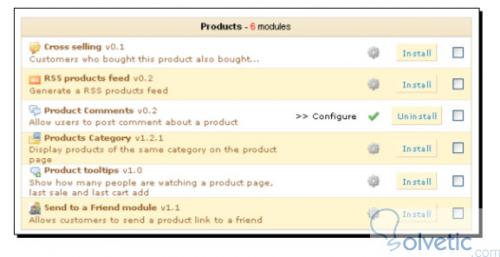
Positionierung der Module
Sobald wir uns entschieden haben, welche Module wir verwenden, ist es an der Zeit, sie in unserem Geschäft zu platzieren. Dafür haben wir zwei Konzepte, die uns helfen, dies zu verstehen:
Fix : Dies geschieht, wenn ein Modul an einer Box befestigt ist, die für das Layout des Geschäfts spezifisch ist. Im Backoffice werden Gruppen angezeigt, die einige bereits installierte Module enthalten, damit wir sie verwalten können, wie in der folgenden Abbildung dargestellt:
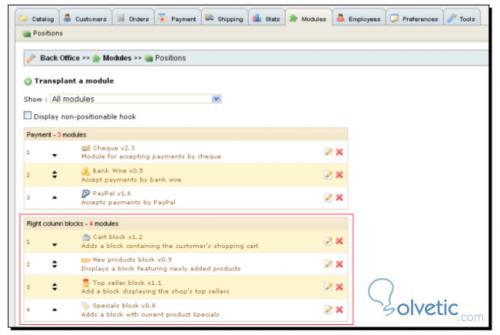
Transplantation : Dies tritt auf, wenn ein Modul aktiviert ist, um in einem anderen Feld im Ladenlayout eingerichtet zu werden. Wenn wir zum Beispiel ein Modul mit neuen Produkten installieren, wird dies an einer Spalte fixiert. Zum Zeitpunkt der Transplantation können wir eine andere Spalte auswählen, um dies zu beheben. Wir könnten es sogar in dieselbe Spalte verpflanzen, obwohl dies offensichtlich überhaupt nicht gut aussehen würde.
Sehen wir uns das folgende Bild an, von dem wir sprechen:
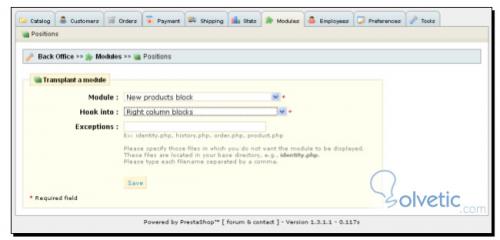
Damit haben wir dieses Tutorial abgeschlossen und da wir sehen konnten, dass die Verwaltung der Module, die wir in unserem Geschäft haben, sehr einfach ist und mit den Optionen, die uns davon abhalten, sie an einer Säule zu befestigen oder zu transplantieren, gibt es uns die Flexibilität, interessante Effekte von Gesicht zu erzielen zur Anpassung unseres Shops.
